在日常使用 iPhone 的过程中,我们经常会删除不再需要的文件以释放存储空间。然而,许多用户并没有意识到这些被删除的文件并没有真正从设备中消失;它们仍然占用存储空间,甚至可以再次出现。那么,如何彻底删除 iPhone 中的文件呢?别紧张。这篇文章是为您准备的,我们将介绍如何通过两种方式永久删除 iPhone 上的文件。
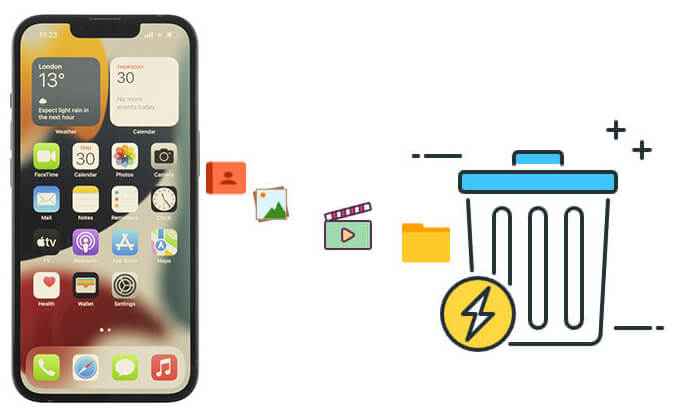
当您删除 iPhone 上的文件时,它们不会立即消失,而是会移动到“最近删除”文件夹中。此文件夹中的文件将保留 30 天,然后才会被永久删除。因此,如果您想立即彻底删除这些文件,可以按照以下步骤手动清空“最近删除”文件夹。
以下是从 iPhone 中永久删除文件的方法:
步骤 1. 打开“文件”应用程序并转到“浏览”选项卡。
步骤 2. 在“位置”下,选择要删除的文件的存储位置。
步骤 3. 点击“更多”按钮,然后选择“选择”。
步骤4.选择您要删除的文件,然后点击“删除”按钮。或者,要删除单个文件,您可以按住该文件,然后点击“删除”。
步骤 5. 导航到“最近删除”文件夹,选择要删除的项目,然后再次选择“删除”选项。或者,您可以选择“全部删除”以完全清空最近删除的文件夹。

它不仅仅是“文件”应用程序;还有“文件”应用程序。 iPhone 上的照片应用程序、便笺应用程序、消息应用程序和邮件应用程序也有一个“最近删除”文件夹。您可以按照以下步骤找到并清空它们。
对于照片应用程序:
步骤 1. 打开照片应用程序。
步骤2.点击底部的“相册”,然后向下滚动到“其他相册”部分并选择“最近删除”。
步骤 3. 点击“选择”,然后选择“全部删除”。 (单击此处了解从 iPhone 中永久删除照片的更多方法。)

对于消息应用程序( iOS 16 及更高版本):
步骤 1. 打开 iPhone 上的“消息”应用程序。
步骤2.点击左上角的“编辑”,然后选择“显示最近删除的”或点击左上角的“过滤器”,然后选择“最近删除的”。

步骤 3. 选择要永久删除的对话,点击“删除”,然后按照屏幕上的说明进行操作。

对于笔记应用程序:
步骤 1. 打开笔记应用程序。
步骤 2. 如果您不在“文件夹”页面上,请点击“返回”按钮返回到该页面。
步骤3.选择“最近删除”,然后点击“编辑”并选择“全部删除”。 ( iPhone 上没有“最近删除的便笺”文件夹吗?)

对于邮件应用程序:
步骤 1. 打开邮件应用程序。
步骤2.进入“邮箱”页面并点击“垃圾箱”。
步骤3.然后点击“编辑”,选择“全选”,然后点击“删除”,然后点击“全部删除”。

虽然清空“最近删除”文件夹可以永久删除一些文件,但它们仍然有可能被专业的数据恢复软件恢复。如果您想确保文件被永久删除并且无法通过任何工具恢复,那么使用像Coolmuster iOS Eraser这样的专业工具是更可靠的选择。它是一款专为iOS设备设计的数据擦除工具,能够完全擦除文件,使它们无法被恢复工具检索。
Coolmuster iOS Eraser的亮点:
如何使用iOS橡皮擦从 iPhone 中彻底删除文件?请按照以下步骤操作:
01安装并打开程序,然后使用 USB 线将您的 iDevice 连接到计算机。设备连接成功后,将出现主界面,您可以开始从设备中擦除数据。

02单击主界面上的“擦除”按钮。选择所需的擦除安全级别 - 低、中或高,然后单击“确定”确认您的选择。

03在确认字段中输入“删除”,然后单击“删除”按钮。出现提示时单击“确定”,确认您选择完全删除手机数据。

04短暂扫描后,程序将开始擦除您的设备数据。该过程完成后,您手机上的所有数据将被永久删除,且无法恢复。然后您可以继续设置您的 iDevice。

这就是如何永久删除 iPhone 上的文件。清空“最近删除”文件夹确实可以永久删除文件,但专业数据恢复软件仍有机会恢复这些文件,而且并非所有文件类型都有“最近删除”文件夹。但是,如果您想确保这些文件无法恢复, Coolmuster iOS Eraser是更可靠的选择。该工具不仅彻底擦除文件,而且保证数据不可恢复,为您的隐私提供更好的保护。
相关文章: